Trước đây IDM là công cụ tải file phổ biến được nhiều người sử dụng, hỗ trợ tải file trên nhiều trang web khác nhau. Và với sự phát triển của công nghệ đã có khá nhiều phần mềm download file ra mắt người dùng, hay những ứng dụng UWP cài đặt trên Windows 10 như Xpro Web Downloader.
Xpro Web Downloader là ứng dụng download đa luồng cho Windows 10. Ứng dụng sở hữu giao diện đơn giản, dễ sử dụng và không có quảng cáo. Bạn có thể sử dụng Xpro Web Downloader để tải file trên nhiều trang web khác nhau. Bên cạnh đó, ứng dụng còn có thêm tính năng lướt web, xem video qua trình duyệt của chương trình. Bài viết dưới đây sẽ hướng dẫn bạn cách dùng Xpro Web Downloader tải file trên Windows 10.
- Khắc phục lỗi IDM không bắt link tải
- Làm thế nào để tải file Torrent bằng IDM?
- Tải nhạc trên Soundcloud với 3 cách đơn giản này
Cách dùng Xpro Web Downloader trên Windows 10
Bước 1:
Bạn nhấp vào link dưới đây để cài đặt ứng dụng Xpro Web Downloader trên máy tính.
- Tải ứng dụng Xpro Web Downloader
Bước 2:
Trong giao diện ứng dụng nhấn vào biểu tượng dấu cộng rồi nhấn nút download để nhập URL tập tin muốn tải. Sau đó người dùng sẽ có các cách thức để tải dữ liệu khác nhau.

- Tải file bằng URL: Nhập URL tập tin vào thanh Enter URL rồi nhấn biểu tượng download hoặc nhấn nút Enter. Chúng ta chỉ được phép tải mỗi file một lần.
- Clipboard: Ứng dụng tự động tải các link ghi nhớ trong Clipboard. Quá trình tải dữ liệu sẽ tự động diễn ra.
- In-App browser: Lấy link từ trình duyệt web của ứng dụng. Giao diện trình duyệt trên ứng dụng tương đối đơn giản, không hỗ trợ mở trang web mới từ thanh địa chỉ nên người dùng sẽ truy cập từ trang tìm kiếm Google, rồi sao chép link. Nhấn biểu tượng mũi tên góc trái để trở về giao diện chính.
- Bulk (.txt): Tải nhiều link lưu trong tập tin txt. Khi nhập link thì cần cách nhau 1 hàng.

Bước 3:
Quá trình download sẽ hiển thị ở cạnh phải giao diện. Nhấn nút Paused để tạm dừng và nhấn Resum để tiếp tục. Nhấn Cancel để hủy quá trình tải. Trong trường bạn tải nhiều file cùng lúc thì có thể chọn lựa file ưu tiên tải trước khi nhấn vào biểu tượng cờ lê (Change to high priority mode).
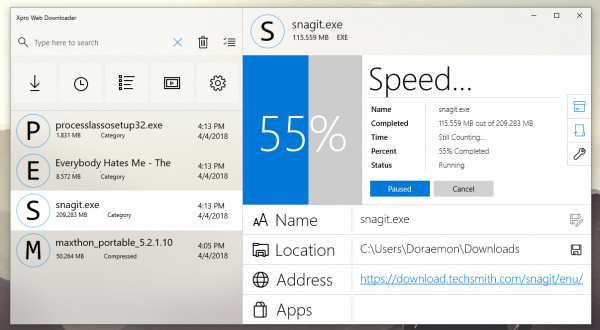
Bước 4:
Khi tải xong nhấn Open Foder Picker để lựa chọn nơi lưu file tải, hoặc nhấn biểu tượng save tại phần Location để thay đổi thư mục lưu file. Ngoài ra bạn có thể thay đổi tên file tải xuống trong giao diện tải.
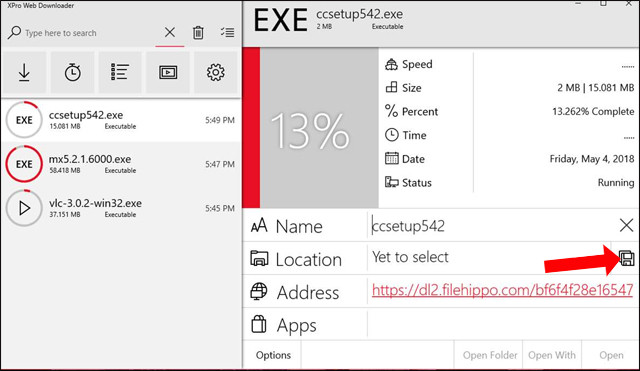
Bước 5:
Khi nhấn vào biểu tượng bánh răng cưa sẽ xuất hiện các tùy chỉnh cho ứng dụng với những mục khác nhau. Nếu muốn kích hoạt tùy chọn nào người dùng chỉ cần gạt thanh ngang sang bên phải là được.
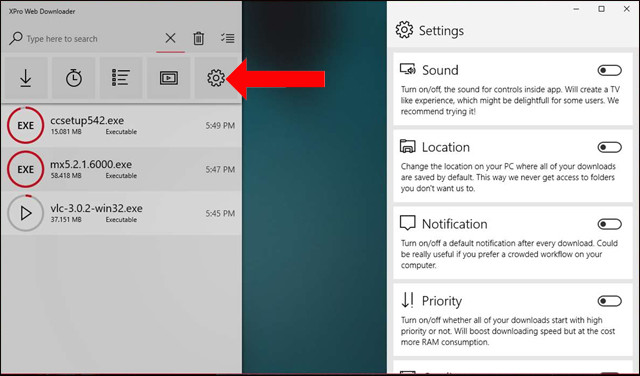
Nhìn chung Xpro Web Downloader sử dụng rất đơn giản, giao diện không quá phức tạp hay nhiều chức năng. Nếu bạn chỉ muốn tải file trên các website thì Xpro Web Downloader cũng là lựa chọn không tồi.
Xem thêm:
- Những trang web Get Link Fshare, 4Share không có quảng cáo pop-up
- 10 cách tăng tốc độ tải Torrent
- Top 22 trang web chia sẻ torrent phổ biến nhất
Chúc các bạn thực hiện thành công!
 Công nghệ
Công nghệ  AI
AI  Windows
Windows  iPhone
iPhone  Android
Android  Học IT
Học IT  Download
Download  Tiện ích
Tiện ích  Khoa học
Khoa học  Game
Game  Làng CN
Làng CN  Ứng dụng
Ứng dụng 

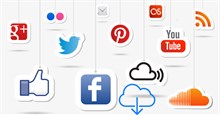
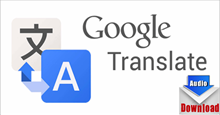

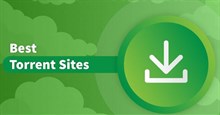











 Linux
Linux  Đồng hồ thông minh
Đồng hồ thông minh  macOS
macOS  Chụp ảnh - Quay phim
Chụp ảnh - Quay phim  Thủ thuật SEO
Thủ thuật SEO  Phần cứng
Phần cứng  Kiến thức cơ bản
Kiến thức cơ bản  Lập trình
Lập trình  Dịch vụ công trực tuyến
Dịch vụ công trực tuyến  Dịch vụ nhà mạng
Dịch vụ nhà mạng  Quiz công nghệ
Quiz công nghệ  Microsoft Word 2016
Microsoft Word 2016  Microsoft Word 2013
Microsoft Word 2013  Microsoft Word 2007
Microsoft Word 2007  Microsoft Excel 2019
Microsoft Excel 2019  Microsoft Excel 2016
Microsoft Excel 2016  Microsoft PowerPoint 2019
Microsoft PowerPoint 2019  Google Sheets
Google Sheets  Học Photoshop
Học Photoshop  Lập trình Scratch
Lập trình Scratch  Bootstrap
Bootstrap  Năng suất
Năng suất  Game - Trò chơi
Game - Trò chơi  Hệ thống
Hệ thống  Thiết kế & Đồ họa
Thiết kế & Đồ họa  Internet
Internet  Bảo mật, Antivirus
Bảo mật, Antivirus  Doanh nghiệp
Doanh nghiệp  Ảnh & Video
Ảnh & Video  Giải trí & Âm nhạc
Giải trí & Âm nhạc  Mạng xã hội
Mạng xã hội  Lập trình
Lập trình  Giáo dục - Học tập
Giáo dục - Học tập  Lối sống
Lối sống  Tài chính & Mua sắm
Tài chính & Mua sắm  AI Trí tuệ nhân tạo
AI Trí tuệ nhân tạo  ChatGPT
ChatGPT  Gemini
Gemini  Điện máy
Điện máy  Tivi
Tivi  Tủ lạnh
Tủ lạnh  Điều hòa
Điều hòa  Máy giặt
Máy giặt  Cuộc sống
Cuộc sống  TOP
TOP  Kỹ năng
Kỹ năng  Món ngon mỗi ngày
Món ngon mỗi ngày  Nuôi dạy con
Nuôi dạy con  Mẹo vặt
Mẹo vặt  Phim ảnh, Truyện
Phim ảnh, Truyện  Làm đẹp
Làm đẹp  DIY - Handmade
DIY - Handmade  Du lịch
Du lịch  Quà tặng
Quà tặng  Giải trí
Giải trí  Là gì?
Là gì?  Nhà đẹp
Nhà đẹp  Giáng sinh - Noel
Giáng sinh - Noel  Hướng dẫn
Hướng dẫn  Ô tô, Xe máy
Ô tô, Xe máy  Tấn công mạng
Tấn công mạng  Chuyện công nghệ
Chuyện công nghệ  Công nghệ mới
Công nghệ mới  Trí tuệ Thiên tài
Trí tuệ Thiên tài